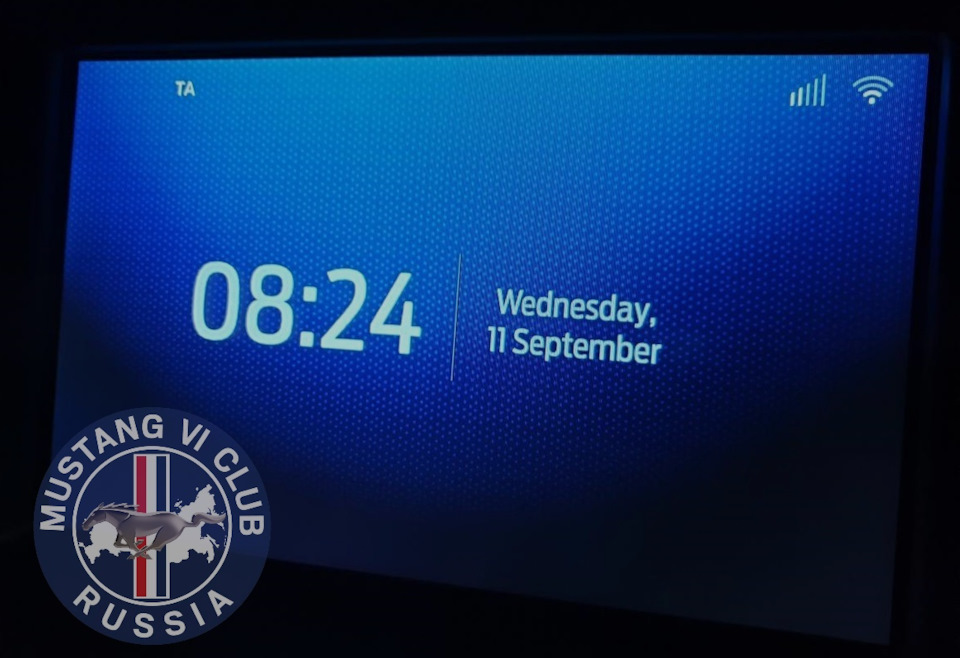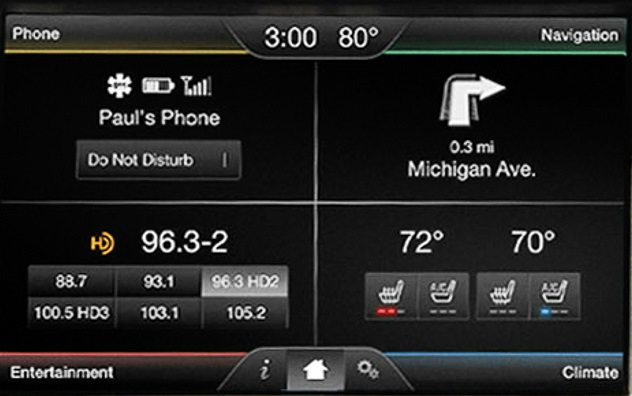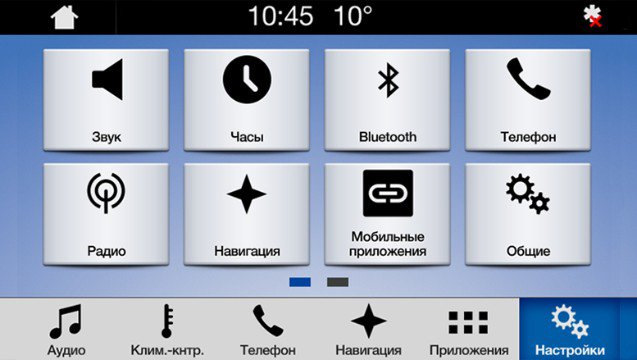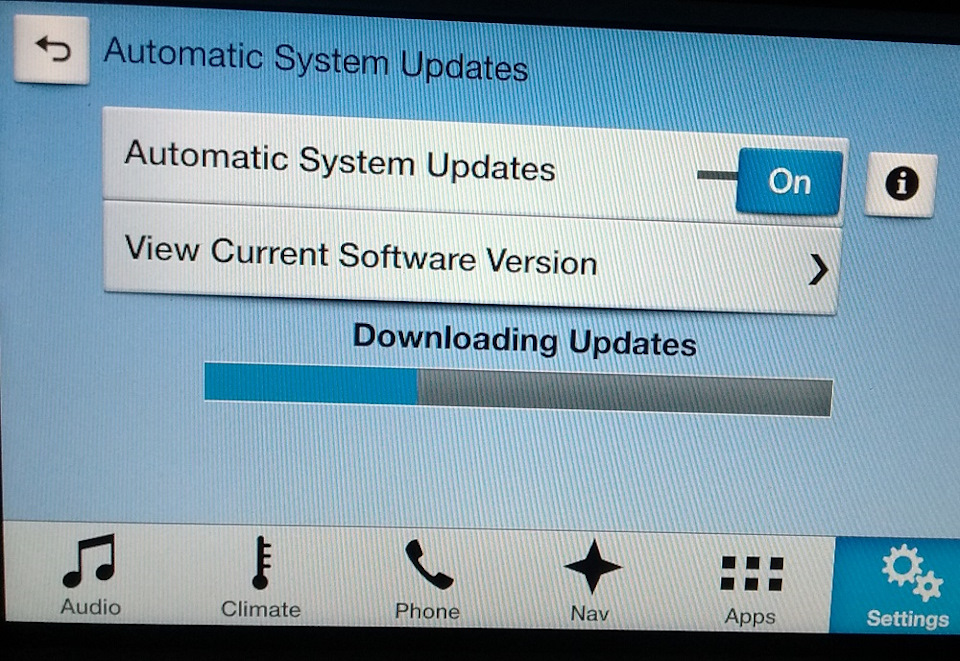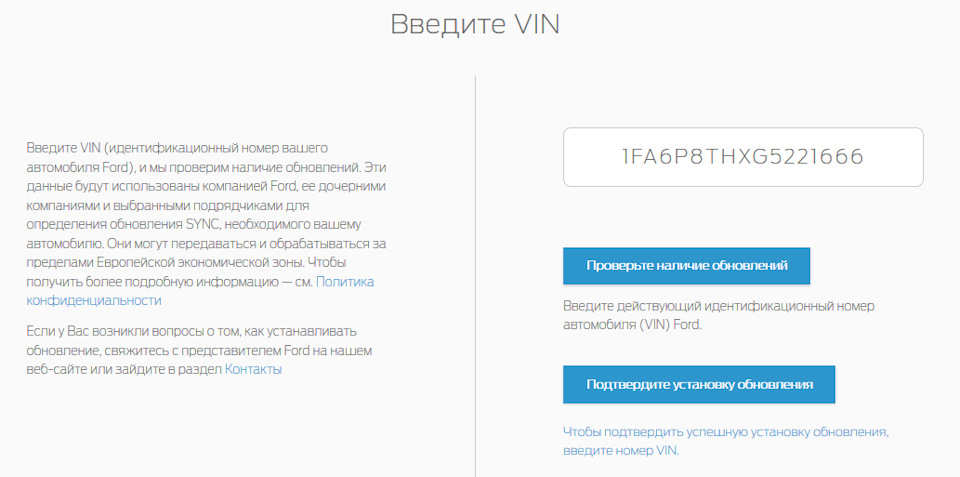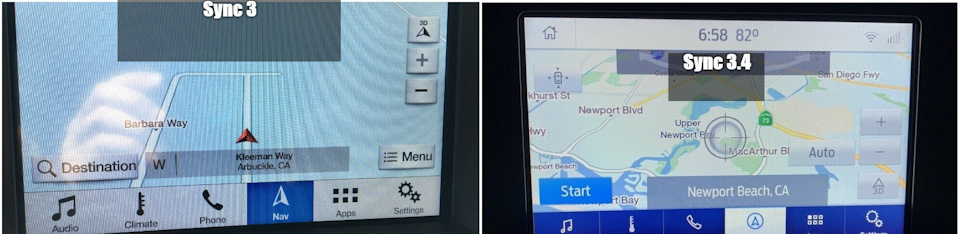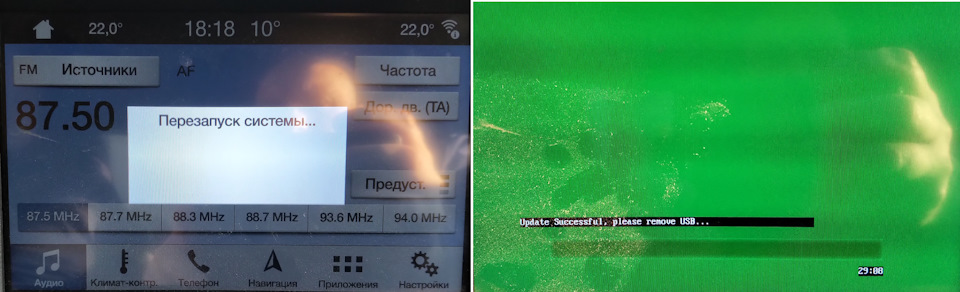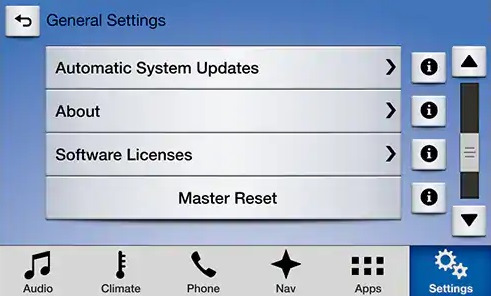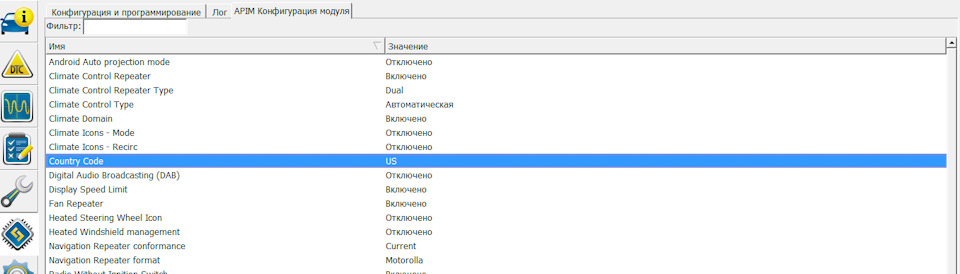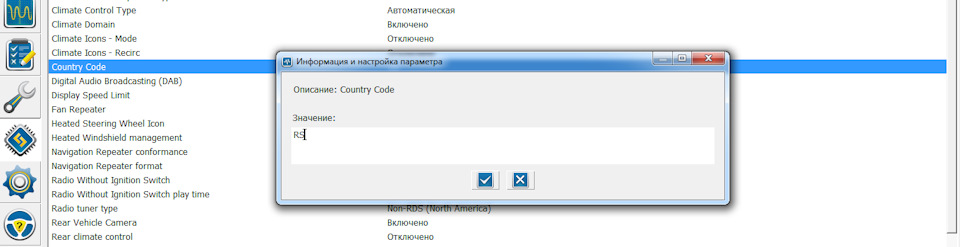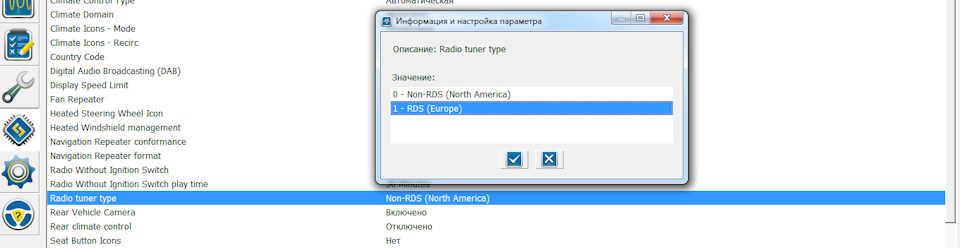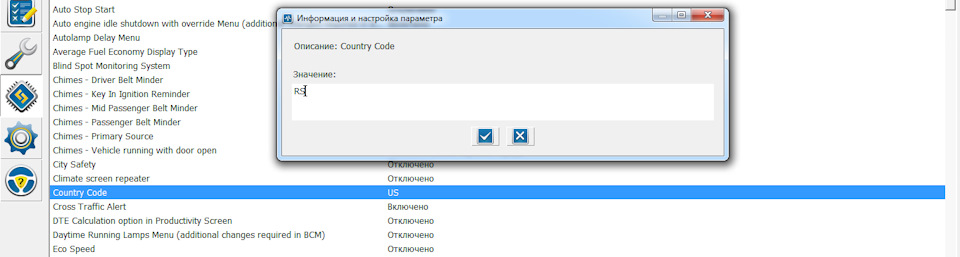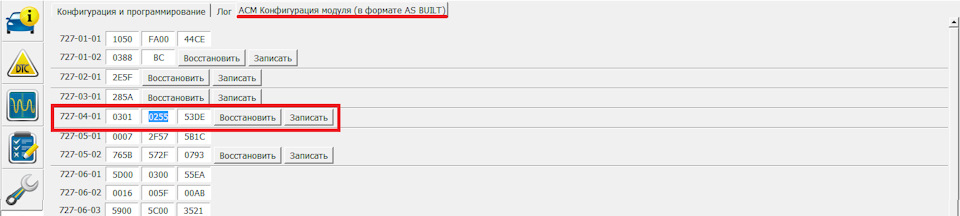sync в машине что volkswagen
SYNC, мануал по настройке и использованию
Перенёс с «долбанутого» форума. Авторство перевода моё.
Голосовые команды Sync (словарный запас тётеньки живущей в машине):
Эту часть не перевожу, т.к. без знания языка она бесполезна
When using the USB port, you may say any of the following commands:
• Play all • Play
• Pause • What’s playing?
• Connections • Play next track
• Play previous track • Play next folder2
• Similar music • Play previous folder2
• Autoplay on • Autoplay off
• Repeat off • Repeat on
• Shuffle on • Shuffle off
• Play genre 1 • Play playlist 1
• Play album • Play artist 1
• Play track 1 • Search artist 1
• Search genre 1 • Search track 1
• Search album 1 • Refine album 1
• Refine artist 1 • Refine track 1
Voice commands while using Line in
While using the Line in feature (Auxiliary input jack), you may speak the following commands:
• SYNC • Line in
• Bluetooth Audio • Cancel
• Phone • Voice settings
Voice commands when in Bluetooth audio mode
When in Bluetooth audio mode, you may use the following commands:
• Play • Connections
• Pause • Play next track
• Play previous track
At any time, you may say these commands:
• SYNC • USB
• Help • Bluetooth Audio
• Line in • Phone
• Voice settings • Read Message
• Cancel
Телефон понимает следующие голосовые команды:
• Dial • Call
• Call at home • Call on mobile OR cell
Call at work OR Call
in office • Call on other
• Phone book at home1 • Phone book 1
• Phone book on mobile OR cell1
• Phone book at work OR
Phone book at office1
• Call history outgoing1 • Call history incoming1
• Phone book on Other1 • Connections1
• Call history missed1 • Go to privacy
• Menu1 • Hold
• Join
While in phone mode, you may also say “Menu” and then any of the following commands:
• [Phone] settings [message] notification on
• [Phone] settings [message] notification off
• [Phone] connections • Phone name
• Signal • Battery
[Phone] settings [set] phone
ringer • [Phone] settings [set] ringer 1
• [Phone] settings [set] ringer 2 • [Phone] settings [set] ringer 3
• Text message inbox • [Phone] settings [set] ringer off
Note: With the above commands, words in ( ) are optional and do not have to be spoken for the system to understand the command.
You may also say “Dial” to access any of the following commands:
• 0–9 • Dial
• Delete (deletes one digit) • Clear (deletes all entered digits)
• Plus • Star
• Asterisk (*) • 800 (eight hundred)
• 700 (seven hundred) • 900 (nine hundred)
411 (four-one-one), 911
(nine-one-one), etc. • # / (pound, slash)
Note: To exit Dial mode, press and hold or press MENU to go to the PHONE MENU.
Voice commands when connecting devices
When attempting to connect a phone to SYNC®, you may say any of the following commands:
• Connect • Bluetooth ON
• Bluetooth OFF • Delete
Note: You can only connect a device to SYNC® after it has successfully gone through the pairing process.
Note: In the above possible commands, “ ” is a dynamic listing in that it could be the name of any previously paired device.
At any time, you may say these commands:
• SYNC • USB
• Line in • Bluetooth Audio
• Phone • Voice settings
Cancel • Vehicle health report (if equipped, U.S. only)
• Help
Спариваем мобильный телефон с SYNC
Внимание: не пытайтесь спарить телефон с SYNC во время двжения.
1 Для спаривания телефона используются следующие клавиши:
Power button turns radio on and off
ARROW buttons move through menu choices
PHONE button accesses the Phone menu
OK button confirms selections
Заведите машину, включите радиприёмник включите Bluetooth на мобильном.
Нажмите кнопку PHONE на радиоприёмнике.
Вложенное изображение
Note: по умолчанию, Bluetooth SYNC включен, если Bluetooth не включен, на экране появится надпись BluetoothOFF с предложением изменить состояние Bluetooth ON/OFF.
Нажать OK.
на дисплее будет: Set Bluetooth On?
Нажать OK.
На дисплее отобразится Bluetooth Set On подтверждая что Bluetooth включен.
SYNC автоматически ищет предварительно спаренные телефоны. на дисплее отображается Connecting…
Если SYNC не обнаружит предварительно спаренный телефон, на экране отобразиться No Phone Found и Add Bluetooth Device.
Нажимайте ARROWS (стрелки) до появления надписи Add Bluetooth Device.
Нажмите OK.
Вложенное изображение
Тётка скажет:«Press OK to begin pairing device.»
Нажать OK.
Тётка скажет: «Search for SYNC on your device and enter the PIN provided by SYNC.»
Note: убедитесь что Bluetooth включен на телефоне и доступен для обнаружения.
SYNC отобразит PIN на три минуты. Введите предложенные 6 цифр на мобильном телефоне.
После успешного спаривания, на экране появится Device Connected.
Вложенное изображение
Note: телефон может запросить разрешение на входяще соединение с Bluetooth SYNC.
SYNC спросит оставить этот телефон первичным (Primary.)
Вложенное изображение
Note: Primary — телефон к которому SYNC будет автоматически подключатся.
Нажать OK.
выбрать Yes или No
Вложенное изображение
Если телефон поддерживает выгрузку адресной книги по Bluetooth, то вы можете загрузить её в SYNC.
На экране: Download Phonebook?
Вложенное изображение
Нажать OK.
выбрать Yes или No
Вложенное изображение
Вложенное изображение
Если выбрали Yes начнётся загрузка контатков.
По завершению появится надпись: Download Complete.
Note: Это может занять несколько минут, зависит от количества контактов.
Вложенное изображение
Для выхода из меню нажимать на стрелки (ARROWS) до EXIT PHONE MENU и нажать OK.
же убедились что SYNC не понимает русские буквы в контактах и выводит кракозябры… Обидно да?, но это поправимо. Мы же в курсе о транслите
Править контакты вручную на телефоне? ну можно конечно, только это долго, муторно и потом на телефоне как пользоваться?
Мы пойдём другим путём. Итак:
Выкачиваем контакты с телефона на комп в формате vcf или csv. Открываем блокнотом, делаем транслитерацию (сайтов много, гугл в помощь) (префикс номеров +7 надо ставить) и снова сохраняем. Теперь скачиваем програмку:
tinyurl.com/yhfyff8
Не бойтесь вирусов, подумаеш ваш комп станет моим ботом (шутка), ставим и запускаем. Скармливаем наш файлик с контактами, если надо правим и создаём файлик для SYNC.
Для обновления SYNC будьте готовы VIN предоставить или же сами на сайте качайте апдейты www.ford.com/syncmyride/
Часть первая. Получаем Update
1. Prepare your USB storage drive
2. Download files
3. Install files
Prepare
Log on to Your SYNC Account and select applications and updates to download.
If your browser is not supported by this site, the download may not be successful. Please view: Which browsers are supported by syncmyride.com?
Locate a portable USB storage drive that you can take to your vehicle. Note that password or biometrically protected, or locked files are not accessible by SYNC. Because U3 USB drives may be password-protected and the files may not be accessible by SYNC, we recommend that you do not use U3 USB drives with SYNC.
For owners of multiple SYNC-equipped vehicles
We strongly recommend that you use a separate USB drive for each of your SYNC-equipped vehicles.
Dedicating a USB drive to each vehicle’s SYNC system helps us keep each vehicle’s download and installation history current-and accurate. In addition, as new SYNC features and functionalities become available, you may decide to install different features on different vehicles. Dedicated USB drives will help maintain the unique applications for each vehicle.
Plug the USB drive into your computer’s USB port.
Can’t find your USB port?
On a desktop PC or Mac you’ll often find USB ports in the front and in the back of your computer. Laptop PCs might have USB ports located on either side or in the back. You can plug your USB drive into any of the available ports. The drive should slide in easily without being forced.
You may have more than one USB port on your computer. This option allows you to choose the USB drive you want to use to download SYNC files.
If you have more than one USB device connected to your computer, choose the USB drive you wish to use from those listed on your computer screen.
If you plugged in a different USB device, the new drive will appear in the list.
If you’ve used your USB storage drive previously, it will appear under SYNC Storage Drives.
If no USB drive is detected, safely remove the drive by clicking (on a Windows PC) the Safely Remove Hardware icon at the bottom right of your screen, next to the clock.
Confirm your choice of USB storage drive. Then click Next.
If you wish to change your choice, click the Change this USB drive link and select another.
Download
After clicking Next, the files will automatically begin downloading.
Please DO NOT remove your USB drive until the download is complete. The screen will confirm that the download is complete.
Safely remove the USB storage drive from your computer’s USB port by clicking (on a Windows PC) the Safely Remove Hardware icon at the bottom right of your screen, next to the clock.
You are now ready to take your USB storage drive to your vehicle and install on SYNC.
Часть вторая. Прошиваем тётку
Turn on both your vehicle and radio. Your vehicle must be running and not in Accessory mode.
Press the radio AUX button to select one of the following sources: Line In, USB or Bluetooth Stereo.
Press the MENU button.
Media Menu will display and change to Play Menu.
Press the ARROWS to Select Source.
Press OK.
SYNC USB displays.
Press OK.
USB Selected displays.
Press OK.
Press the ARROWS to choose System Settings.
Press OK.
Press the ARROWS to choose Advanced.
Press OK.
PROMPTS will display.
Press the ARROWS to choose Install Applications.
Press OK.
SYNC will automatically detect the files and the SYNC screen will display: Install Application?
Press OK to confirm the installation.
Installing Application will display during the process.
Note: Do not remove the USB drive while the installation is in progress.
Upon completion of downloading of files, Installation Complete will display on the SYNC screen.
The SYNC voice will say, «Installation complete.» SYNC may also say, «The system will now reboot. Please wait a few moments before using the system.»
NOTE: The system will reboot, which will take several minutes. Do not use the system during this time.
Installation Complete will remain on the SYNC display until you exit the installation mode.
Press MENU to exit installation mode.
Please remove the USB storage drive at this time.
Please note that after you have installed the update, you will need to pair your mobile phone again with SYNC and re-download your contacts from your mobile phonebook. We also recommend deleting the previous Bluetooth-SYNC connection that was on your mobile phone before re-pairing your mobile phone to SYNC.
Часть третья. Подтверждение обновления
Last main step—and it’s an important one—report the successful installation!
Bring your USB storage drive back to your computer.
Log in to your SYNC account.
Select Update & Customize on the menu bar.
Click: REPORT SUCCESSFUL INSTALLS.
Insert your USB drive in the same USB port in which you downloaded the update file.
Click: NEXT.
The SYNC files will be listed on the screen.
If you receive a message: No files found, please:
Remove the USB drive and be sure to insert it in same USB port that you used to download the file. Click NEXT.
If you receive the message again, it could be that you removed the USB drive before the installation was completed. In this case, please re-install the file on SYNC. Please remember that you need to receive two Installation Complete messages, before the installation is completed.
Click: UPLOAD SYNC CONFIRMATION FILES.
After the upload finishes you will receive a confirmation message.
If you installed the SYNC Services update, you must activate the service in your account before connecting to it.
To activate services, click the MANAGE SYNC tab on the menu bar. The services available for your SYNC will be listed.
Click: Start Activation Now.
Once you have activated a service in your SYNC account, you’ll be able to connect to the service in your vehicle.
Что за кнопка Sync
Не успел прочитать в мануале. А сейчас под рукой его нету. Подскажите, что за кнопка?
Hyundai Genesis 2014, двигатель бензиновый 3.0 л., 249 л. с., полный привод, автоматическая коробка передач — автозвук
Машины в продаже
Комментарии 11
Странно, но у меня после нажатия этой кнопки, часы хулиганили(((
Нужна ссылка на мануал? Есть в FAQ
Спасибо, зайду гляну.
Нужна ссылка на мануал? Есть в FAQ
А можно мне щас ссылочку? А то я чота в глаза долблюсь походу.
Превращает двухзонный климат в однозонный. Типа не надо крутить обе крутилки))
Превращает двухзонный климат в однозонный. Типа не надо крутить обе крутилки))
На теане такая кнопка называлась dual
У нисана и форд это всегда dual, у остальных, как придётся ))))
37. 📎 ГУ SYNC3. ⭐ Памятка: stable Update, Rus (all Ford and Lincoln)
🆕 Ну что, вот и счастье привалило, новая инструкция! ))
Пост буден полезен не только владельцам мустангов, но и фокусникам, фиестоблудам, кугадавам, пикаперам, линкольнофапам и всем остальным а/м от нашего общего концерна «голубой овал»)))
Текста и фото много (потому как уровень подготовки автовладельцев разный), а по факту — действий на 5 минут.
Тема повышения мощности у нас закончилась в предыдущей статье, но это не значит, что в Мустангах нам будет нечем заняться =)
Сегодня на очереди статья, которую уже многие просили, долго ждали и не выдерживая — ставили себе китайские тормозные Теслы, обновляли за большие деньги и делали многие другие глупости ))) – да, сегодня поговорим о мультимедиа, приборке, русском языке, обновлениях и т.п. – ура? ))
Тема из непростых, пришлось в качестве подопытного кролика использовать свой RubyMuscle =)
Роль хирурга досталась одноклубнику Диме MadDog, подсказывал одноклубник Андрей из Новороссийска, а я же возложил на себя тяжкую ношу ассистирующего и поддерживающего вокруг хроническую панику писаря, несколько раз даже едва не «даванул» на сиденье =)
И закончим на этом… )
…А начнем/продолжим издалека:
На всех последних автомобилях марки Ford (года с 11-12) устанавливаются 3 вида ГУ с ПО от 2х производителей.
1. SYNC2 — самые ранние, из описываемых. Производитель ПО – Microsoft.
Мультимедийное устройство, на момент появления предоставляющее неплохие возможности, достаточную производительность, но со странной эргономикой. На сегодняшний момент – довольно устаревшее, медленное, но по-прежнему исправно выполняющее свои задачи. Однако есть существенный минус для меня – не читает музыкальные lossless форматы, только WAV если кто интересуется чистым звуком.
2. SYNC3 – Модель ГУ, устанавливаемая на машины с
2016г. Производитель ПО – QNX (Blackberry).
Относительно совершенное устройство, как и полагается, с превосходной системой защиты, построено на ядре Linux. Обладает хорошей производительностью и предлагает достаточно много функций, в т.ч. голосовое управление, совместимость с Apple CarPlay и Android Auto и прекрасно дружит со всеми популярными музыкальными форматами.
3. SYNC «Calculator» =) ничего о нем не знаю и даже знать не хочу ))))
Прошу обратить пристальное внимание — версии Sync месжду собой обратно не совместимы. Т.е. нельзя на Sync2 накатить ПО от Sync3 — у них «разное железо».
Итак, нынешняя статья будет посвящена SYNC3
______________________________________________
❗ Репост, лайк, подписка на БЖ и телеграм-канал MuscleCar_RU.
Для вас — это минимум усилий, а для меня — это выражение благодарности за проделанную работу
👍🏻 И после этого — читаем дальше )
______________________________________________
Инструкция по обновлению и русификации ⬇️
Модели ГУ с навигацией, поставляемые для Американского и Европейского рынков, отличаются объемом памяти: 32Гб — для USA и 64Гб – для EU, поэтому на американскую модель легально залить карты Европы — чисто физически нельзя. Но, нас это не остановило 😉
Самая ранняя версия ПО этого ГУ, которую мне довелось видеть это v1.0.
Обновить ПО можно несколькими способами:
Метод 1. Подключить ГУ к интернету по WiFi, в настройках выбрать «обновление ПО» и ждать финала обновления.
В этом случае, скорее всего, ПО магнитолы обновится максимум до v3.0, при этом оно будет на языке той страны, для чьего рынка было создано ваше ГУ и автомобиль в который оно встроено (у большинства Мустангов – это естественно USA), аналогично и с картами – будут обновлены согласно региону принадлежности VIN-номера автомобиля.
Метод 2. На официальном сайте FORD по VIN — запись на USB носитель.
Тут инструкция обновления ГУ.
Тут инструкция обновления Карт.
Результат обновления по USB — будет аналогичен 1 методу.
⚠️ Внимание! После загрузки скаченного обновления, необходимо извлечь накопитель, воткнуть его в лэптоп или ПК, вновь зайти на сайт FORD, вбить свой вин, выбрать пункт: «ПО загружено» и с этого накопителя загрузить файл-отчет, тогда у FORD в базе появится информация о вашем обновлении.
Метод 3. Воспользоваться нашими прошивками, по инструкции, которую мы вам подготовили.
Методом научного тыка, и многих часов тестирования на совместимость и устойчивость были состряпаны 4 максимально стабильные европейские прошивки с последними доступными Gracenote (1.1.1.2211) и картами Европы (F10 от 03.2021), а также максимально полным голосовым пакетом.
Пакет карт включает в себя страны: Албания, Андорра, Австрия, Беларусь, Бельгия, Босния и Герцеговина, Болгария, Хорватия, Чехия, Дания, Эстония, Финляндия, Германия, Гибралтар, Великобритания, Греция, Венгрия, Ирландия, Италия, Латвия, Лихтенштейн, Литва, Люксембург, Македония, Монако, Черногория, Нидерланды, Норвегия, Польша, Португалия, Румыния, Россия, Сан-Марино, Швеция, Швейцария, Сербия, Словения, Словакия, Испания, Турция, Украина, Ватикан.
А вот Францию пришлось удалить — терпеть не могу лягушатников )))
Разница версий ПО v3.3 и v3.4
Рекомендую – нашу v3.4 (сборка 21020), новее карты, лучше прорисовка, и лучшая реализация работы со звуком, а также добавлены косяки с BТ.
⚠️ Примечание: На текущий момент существуют версии 3.4 более новых модификаций чем те, что собраны нами, однако у них у всех выявлены недостатки, нестабильность BT, странные лаги и подвисания.
Поэтому были отобраны самые стабильные и на их основе были собраны представленные тут версии.
Результат обновления на v3.4:
❗Attention! Если у вас Mustang 2021+ или другой Форд 2020+ а синк3 с MY20, то вам необходимо воспользоваться другой инструкцией.
Для начала – необходимы:
• I. ELS27 или ELM 327 V1.5 или любой другой прибор способный работать по MS и HS (важно наличие переключателя).
• II. Программа FORScan для Windows 7-8 (⬅️ расширенная лицензия, можно получить бесплатно на 2 месяца).
А тут инженерная версия только для тех кто умеет ею пользоваться FORScan 2.4.3.20210405 (активируется так же чз регистрацию и получение бесплатного периода).
• III. Лэптоп с Windows на базе Windows 7/8/8.1 (с десяткой не подходит).
• IV. USB флэшки 2шт (1+ Гб. и 16+ Гб.), обе отформатировать в формат FAT32 (используйте только хорошие носители, как показала практика — на некоторых носителях выбивает ошибку, при этом тот же архив в этой же машине, но на другой флешке — отрабатывает отлично). Для корректного форматирования лучше всего использовать программу HP USB Disk Storage FormatTool 2.2.3 скачена с rutracker и мной на вирусню проверена.
На маленькую флэшку – скачать и распаковать загрузочный диск на MEGA или гуглодиск.
На большую флэшку – скачать и распаковать саму прошивку с MEGA или тут с гуглодиска
🔸 versia v3.4 (сборка 21020) (для ГУ с модулем навигации)
И отдельно:
🔸 versia 3_4_NO_gps (для ГУ без модуля навигации)
🚫 Пришлось выложить архивы на Гуглодиск, т.к. возникали проблемы у МЕГА — но с гугла могут удалить, перезаливать не буду. На Mega – как правило, надежнее всего.
⚠️ Примечание: Распаковывать архив не сразу на флешку, а сначала в папку на PC и только потом переносить на флешку.
Установка ПО для ГУ:
✔️ 1. Завести автомобиль и на приборной панели, в меню настроек снять галку с пункта «выключать зажигание при простое». ОБЯЗАТЕЛЬНО!
✔️ 2. В USB разъем под магнитолой поместить флэшку с загрузочным диском, дождаться активации режима обновления. Извлечь накопитель.
✔️ 3. Следом поместить в этот же разъем флэшку с прошивкой и ждать. Все пройдет на автомате. У меня на заливку ушло 26,5 мин. Зависит от скорости носителя.
✔️ 4. После окончания заливки, при достижении 100%, извлечь накопитель и ничего больше не трогая, снова — ждать. ГУ перезагрузится и некоторое время будет настраиваться.
✔️ 5. Пройти в меню ГУ по пути Settings/General settings/Master reset и произвести сброс. Обязательно!
Готово. Обновленное ПО для ГУ установлено.
⚠️ Примечание: Скорее всего, у большинства после обновления ГУ может появляться ошибка «несовместимость с USB хабом», а также может перестать работать Apple carplay или даже отказаться функционировать разъем USB в подлокотнике (хотя, на трех проверенных автомобилях он продолжал работать). Выход – приобрести обновленную версию USB HUB USB хаба.
Русификация панели приборов и ГУ, настройка плюшек.
В дело вступает ELM 327 или ELS27
⚠️ Внимание: для Fusion и Mondeo русификация по ЭТОЙ инструкции.
Для Мустанга и Focus — ниже ⬇️
⚠️ Внимание: Русификация панели приборов в Mustang 2019+ происходит немного иначе. В APIM модуле везде, где есть указание «страна» (5 строк) вместо US установить PL, а дальше в меню приборки или ГУ выбрать русский язык.
✔️ 1. Подключить его в OBD2-разъем и к лэптопу. Запустить FORScan для Windows.
✔️ 2. Запустить плэй для определения имеющейся конфигурации Мустанга
Блок APIM
✔️ 3. Сменить язык на ГУ с US на RS
✔️ 4. Сменить для ГУ RDS режим радиостанций Европейский
✔️ 5. Записать в блок
Блок IPC
✔️ 6. Сменить язык для приборки с US на RS
❗❗ Смена языка приборки в Mustang 2019+ происходит совершенно иным образом. Таким простом способом она уже не обновляется. Кто имеет Mustang 2019+ и живет в МСК или может приехать в МСК, при этом желает поэкспериментировать с русским языком на своей машине — обращайтесь в личку (денег не требуется).
Там же можно сменить параметры:
• Chimes – Driver Belt Minder — отключение сигнала не пристёгнутого ремня
• Chimes – Passenger Belt Minder — отключение сигнала не пристёгнутого ремня
• В блоке ACM пункт 727-04-01 изменить данные: 0001 0255 53DE на 0301 0255 53DE — настройка радиостанций с шагом 0,05 МГц
• В блоке APIM пункт 7D0-01-01 первую цифру уменьшить на 2, т.е. Если было 622А – нужно сделать 422А — отключение спутникового радио Sirius
• В блоке APIM пункт 7D0-02-01 данные в первом окошке 5253 изменить на 5753 – управление навигацией в движении.
Ну а с остальными пунктами разберетесь ) Там же можно найти и активацию режима поднятия стекол (не работающее) ну и многое др. Полная табличка с доступными командами в посте номер 39.
✔️ 7. Записать в блок.
Готово, прибор можно извлечь из OBD2.
Выключить зажигание, открыть и закрыть воительскую дверь, подождать 1 минуту до перехода в режим экономии, как погаснет пробег с БК — включить зажигание и радоваться эффекту. Осталось теперь в настройках панели приборов, в разделе языков, удержанием выбрать русский язык. После этого и язык приборки и ГУ изменится на русский.
Ну вот и все. Написано много, а делать это всего минут 5 (правда ожидание заливки прошивы ГУ – довольно длительное).
Если знаете или найдете еще какие-то пункты с интересными настройками – пишите в комментариях, дополню.
Есть еще пара идей реализации дополнительных возможностей, буду обновлять эту статью по мере появления новостей.
Что делать владельцам с…
— SYNC2 – ожидать новой статьи по обновлению и русификации своего ГУ. — ГОТОВО — следующая статья
— SYNC Калькулятор – ожидать инструкции по самому вандальному способу уничтожения этого ГУ и замену его на кое-что достойное ) Чувствую, что и владельцам SYNC2 и SYNC3 это будет очень интересно )
⚠️ Вопросов по обновлению очень и очень много, не могу разорваться и со всеми решить их проблемы.
Поэтому, прежде чем задать вопрос, прочтите инструкцию заново, следуйте корректно всем пунктам и прочтите комментарии ниже, в основном у всех типичные ошибки, или многое сделано не по инструкции, можете обратиться в комментариях к людям, кто уже решил аналогичную проблему. Там уже много ответов на большинство вопросов, инструкцию максимально расширил со всеми возможными объяснениями, удачи!
Пользуйтесь с кайфом )
Лайк ⬇️ Подписка ⬇️ Репост ⬇️
_____________________________________________
Вся приведенная в статье информация и указанные в ней данные — являются личным мнением автора.
Все действия со своим автомобилем вы производите на свой страх и риск, автор не несет никакой ответственности за последствия частного восприятия, кривых рук и др.
_____________________________________________
© Copyright
Копирование полностью, либо частично — без ссылки на источник запрещено.
Интеллектуальная собственность охраняется законом.
ГК РФ ст. 1225, 1259, 1265
Теги: Обновление Sync3 стабильная версия 3.4 карты Европы F9 Русский язык, панель приборов на русском (Форд Мустанг); головное устройство.
Sync3 update stable version 3.4 of the map of Europe F9 Russian language, the instrument panel in Russian (Ford Mustang)